After effects маска не работает
Так стоп. успокойся. разберись в себе. если у тебя мультфильм в DV это не значит, что он с полями(вообще мультфильмы обычно делали без полей. ну потому как снимали на кино ). в окне проекта (не на таймлайне) выделяешь твое видео, Ctrl+F, указываешь, что оно(видео) без полей. потому как на 99% (если не намудрили при перегоне на ТВ) оно реальн без полей. а полными кадрами.
Смотришь, если у тебя гребенки не получилось, то все ок. а если гребенка есть. то беда. у тебя сдвтг на полкадра. и тут уже тебе только если мудрить с пересчетом сдвигая на пол кадра (можно в том же АЕ через секвенцию в 50 кадров в секунду)
так вот, если нет гребенки, то ставишь на просчет и указываешь, что без полей. в качестве не потеряешь ни на йоту. поверь я на этом (на полях деинтерлейзах и качествах) собаку съел
так что не надо ни кого ненавидеть. АЕ мощьный инструмент и в 99% случаев, если что-то не получается, то проблема в себе а не в АЕ
Прежде чем куда-то войти, подумай, как оттуда выйти.
Мультфильм однозначно с полями, не путайте человека, если, конечно он сам не напутал при загоне в ПремьерМультик я согнал на DV самеру а потом в Премьер
Покадрово обозначил маску со всеми кеys, вроде все правильно
Есть камера, комп, а где поля ?
А причем здесь софт, уважаемый? Если у вас не хватает знаний, то это не повод винить программу.Начинаю ненавидеть After Effect.
Я то как раз не путаю. с полями он или нет можно только понять посмотрев конкретный скриншот момента движения камеры или героя в кадре.Мультфильм однозначно с полями, не путайте человека, если, конечно он сам не напутал при загоне в Премьер
вопрос от кудо он согнал.
мы же говорим не о принцепи формирования сигнала, а о визуальной картинке, которая (если все сделали правильно при перегоне с кино (то есть синхра шла, а не абы как)) НЕ ДОЛЖНА быть с полями (читай с интерлинейностью) (если же опять не хитрили с тем, что 24 кадра переводили в 25 не ускорением, а повторением одного поля два раза в секунду), а должна визуально быть целостной, то ее надо интерпретировать как прогрессивную (no fields), потому как по сути она такой и является.
А когда человек просчитывает движение маски с полями, а картинка в это время прогрессивная, вот и получается, что на втором поле маска сдвинулась, а картинка нет. у нее второе поле от первого не отличается. вот и описанные артефакты. маска должна менять свою форму синхронно с изменением в кадре, и если оно происходит раз в секунду (а не два, как при полях 50i), то и маска просчитывается раз в секунду, для всего кадра.
Прежде чем куда-то войти, подумай, как оттуда выйти.
Хорошо, пусть автор уточнит модель DV камеры и её режим записи.Действительно, возможен вариант прогрессива.
сейчас разберусь и всё поправлю
VVV дело не в камере. сам постоянно работаю с мультфильмами. делаю следующим образом рендер в прогрессиве. Далее открывая в любой НЛЕ можно ставить нижнее поле первое или верхнее, смотря где какой стандарт. Софту всё равно, просто поля не смещены относительно друг друга во времени (нет гребенки), а образуют полный кадр.
ЗЫ. Не знаю внятно объяснил или нет.
ЗЫЫ. black прав - в эффектах футаж должен интерпретироваться как прогрессивный
Прежде чем куда-то войти, подумай, как оттуда выйти.
Ну почему же?Давайте дождёмся подробного ответа автора как он пользовался камерой?
Дал камеру подержать другу
Ребята, еще раз подробно изложу проблему: мультик с фирменного DVD(всего 7-8 сек) я согнал на SONY PD-150 через аналоговый видео вход в режиме простой записи, вручную. Между прочим, камера отказывается записывать в силу защиты, но можно ее обмануть и записать до 10 сек, если сначала включить на запись, а потом воткнуть кабель. Ну-это отступление от темы.
Далее, записанный кусок мультика я согнал через 1394 в Премьер, как и остальной материал. Теперь моя задача используя After Effect вмонтировать персонаж из мультика в мой собственный материал. Естественно используя маску, потому-что, остальное из мультика надо вырезать. Так, как делали с Парфеновым в "Намедни". Так вот, все получилось хорошо и в After Effect при просмотре маска ведет себя идеально. Правда движение всего материала замедленное, но все-равно нигде не видно смещения. При рендере я поставил Low Field First, и вроде все прошло нормально. Затем сделанный файл я импортирую снова в Премьер и вот ТУТ и выползает расхождение с маской. Она вылазит только на сдвоенных (в мультике) кадрах. Причем в АЕ я ставил keys на каждом кадре, включая сдвоенные. Т.е. привязал маску абсолютно ко всем кадрам.
Еще одно наблюдение-первый раз я прорендерил без полей, смещения не было, но пошло мыло на всей картинке. Это понятно, потому-что мой -то материал интерлэйс. Поэтому за тем, я использовал рендеринг с полями, так в этом случае смещается маска. Вот такие пироги. Пробовал также мультик сделать Interlace consecutive frames (Project-Video-Field Options в Премьере), чтобы оба моих фрагмента совпадали в этих свойствах-но по прежнему ничего не выходит. Если мой подробный рассказ поможет Вам друзья разобраться, буду только рад. Программу не ругаю, просто ее труднее взять, чем например Премьер или Аудишен, в которых все интуитивно понятнее.
Жду новых идей, Спасибо
Так стоп. успокойся. разберись в себе. если у тебя мультфильм в DV это не значит, что он с полями(вообще мультфильмы обычно делали без полей. ну потому как снимали на кино ). в окне проекта (не на таймлайне) выделяешь твое видео, Ctrl+F, указываешь, что оно(видео) без полей. потому как на 99% (если не намудрили при перегоне на ТВ) оно реальн без полей. а полными кадрами.
Смотришь, если у тебя гребенки не получилось, то все ок. а если гребенка есть. то беда. у тебя сдвтг на полкадра. и тут уже тебе только если мудрить с пересчетом сдвигая на пол кадра (можно в том же АЕ через секвенцию в 50 кадров в секунду)
так вот, если нет гребенки, то ставишь на просчет и указываешь, что без полей. в качестве не потеряешь ни на йоту. поверь я на этом (на полях деинтерлейзах и качествах) собаку съел
так что не надо ни кого ненавидеть. АЕ мощьный инструмент и в 99% случаев, если что-то не получается, то проблема в себе а не в АЕ
боюсь тогда у тебя непростая ситуация.
у тебя в одном кадре два момента времени, и тебе надо расчитать движение маски так, что бы она соответствовала им. задача не из легких, и так дистанционно я бы за нее не взялся, так что советывать не буду. слишком много если
Совет, однако такой. избавится от гребенки. случаем мульт не в NTSC?
пойми суть ее. что у тебя сдвиг на пол кадра или пулдаун, когда кадры растянуты в другой фреймрейт засчет добавления полей.
от первого можно избавится вставив муль в сесию с 50fps, там сдвинув на один кадр и уже эту сессию вставив в нормальную 25 fps, и просчитав. но тут надо все корректно указать с полями
от второго можно избавится указав в интерпритации файла Remove pulldown и далее подобрать правильный метод.
пока у тебя картинка с интерлейзом, замучиешься подгонять маску, обязательно полкадра фона пролезит.
Дал камеру подержать другу
Вот и пришло время уже для четвертого урока нашего мини курса по основам After Effects. И сегодня я вам расскажу про маску в After Effects, о том, что это такое вообще, и как её сделать.
Что такое маска в After Effects?
На втором уроке, мы познакомились со слоями. Вспомните этот урок. Напомню, слои в программе After Effects идут один над другим. Прямо как слои в слоёном пироге. Только вот одна загвоздка возникает. Когда вы кушаете пирог, то все слои перемешиваются, и вы получаете бесподобный вкус. Но когда вы размещаете слои в программе After Effects, то вы видите тот слой, который находится выше. Потом слой, который под ним, и так далее.
Так стоп. Но если у вас на нижнем слое кадры с одной камеры, а на верхнем слое кадры с другой камеры, то как вы сможете увидеть нижний слой?

Здесь я стрелками обозначил верхний, видимый слой, и нижние, в данный момент времени, невидимые слои. Но если мы хотим вставить только часть верхнего слоя, и поместить его над нижним, то мы должны что-то сделать. Это что-то, и называется создать маску.
Смотрите также: Как ускорить или сделать видео обратным с помощью Adobe Premiere.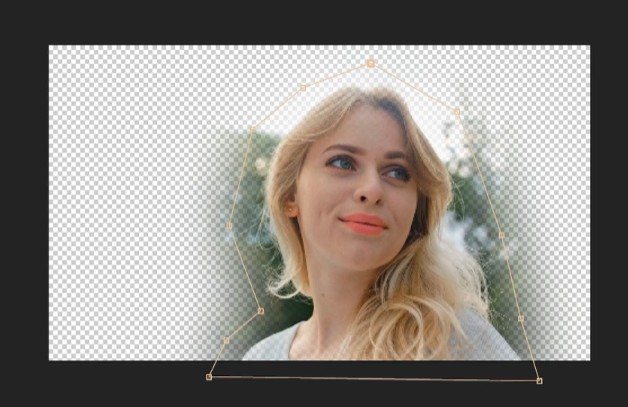
Таким образом, отделив объект от фона, например, отделив девушку от фона, как это сделано на скриншоте выше, мы можем разместить её в другом месте. Например, на пляже. Или на склоне горы. Да где угодно, даже на луне. Именно так и создаются многие эффекты в кино.
Как создать маску в After Effects.


Теперь вы можете посмотреть и управлять свойствами маски.
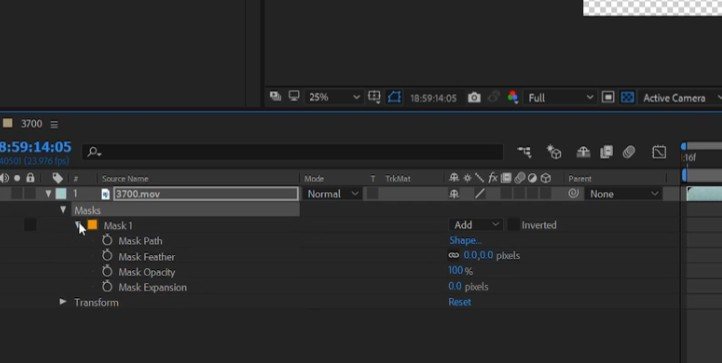
Свойства маски.
Mask Path – местоположение маски. Поскольку After Effects работает с видео а не с фото, то объект, который мы выделили, может «убежать». Чтобы избежать этого, мы должны передвинуть маску. Это можно сделать при помощи мыши, а можно и при помощи клавиатуры.

И вот так, создавая ключевые кадры, про которые вы узнали в третьем уроке, можно сделать простую анимацию маски.
Смотрите также: Основы работы с эффектами в After Effects и что такое корректирующий слой.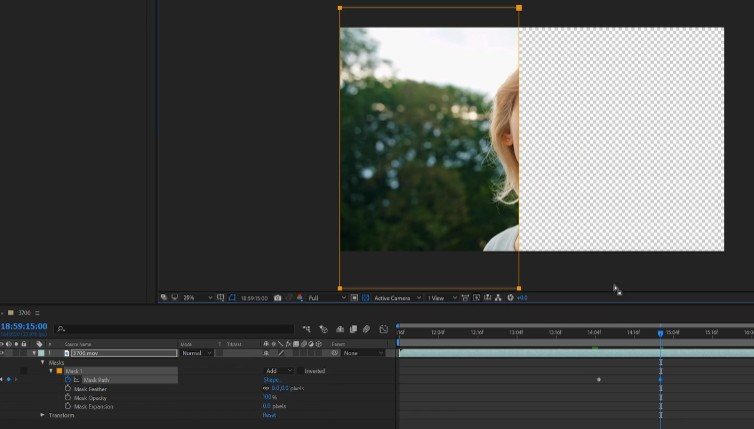

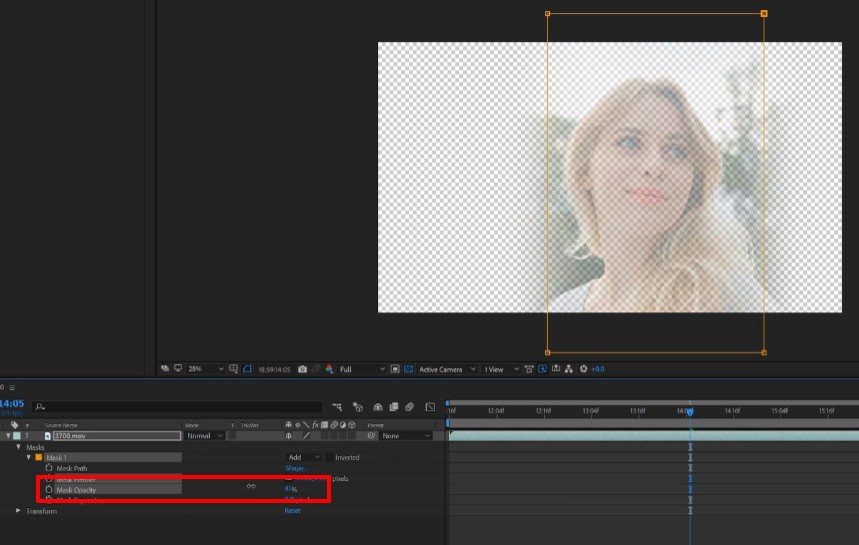

Инвертирование маски.
Часто также бывают ситуации, когда объект нужно не оставить, а наоборот, удалить. В таком случае, нужно просто инвертировать маску. В этом случае, то что будет внутри маски, станет невидимым, а то, что за границей, станет видимым.


Виды масок.
До сих пор мы говорили про прямоугольную маску. Но маска может быть не обязательно быть прямоугольной, она может быть круглой, овальной, многоугольной.

Но кроме этого, есть и другой инструмент для создания маски – Pen Tool.
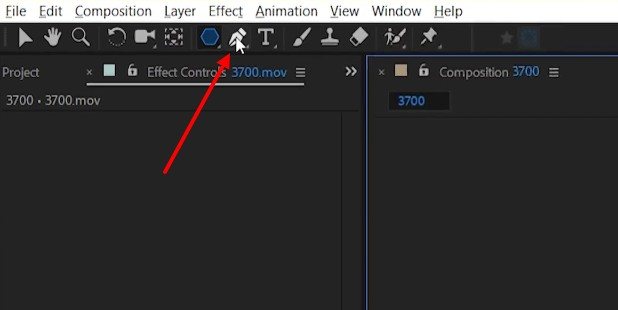
Суть его проста. Вокруг объекта, вы создаете точки, и они связываются между собой.

Таким образом, можно отделить объект сложной формы.
Смотрите также: Нулевые (Nulls) и родительские (Parenting) объекты в After EffectsЧем больше вы создадите точек, тем более точно будет вырезан объект. Тут же доступны и кривые Безье, о которых, мы также говорили в прошлом уроке. Затем, после выделения объекта, вы смещаете ползунок текущего положения, и корректируете. В конечном итоге, вы получаете видео, обрезанное от фона.
Когда вы начнете делать точную маску, вы наверное заметите, что отделять объект от фона, это не столь уж и простое занятие. То есть, технически, ничего сложного в этом нет, но поработать придется изрядно. Однако, если вы создаете видео для себя, то можно немного схолтурить. Корректировать маску не каждый кадр, а например, каждый 10й или даже один раз в секунду. При использовании размытия краев, неточности будут почти невидимыми, а вы сэкономите немало сил и времени.
Но вот собственно и все. Теперь, надеюсь, у вас появилось представление о том, что такое маска и как её создать в After Effects. А теперь, до встречи на следующем уроке!
Слои-фигуры создаются рисованием на панели «Композиция» с использованием инструмента фигур или инструмента «Перо». Затем к существующим фигурам можно добавлять атрибуты фигур или создавать фигуры в пределах этого слоя-фигуры. По умолчанию при выделении слоя-фигуры и рисовании на панели «Композиция» в этом слое-фигуре создается фигура над выделенными фигурами или группой фигур. Рисование на панели «Композиция» с помощью инструмента фигур или инструмента «Перо», когда выбран слой изображения, не являющийся слоем-фигурой, приводит к созданию маски. Дополнительные сведения см. в разделе Создание масок в After Effects.
Комбинация клавиш инструмента «Фигура» — Q, а комбинация клавиш инструмента «Перо» — G.
Перед тем как начать рисовать на панели «Композиция», чтобы создать слой-фигуру, нажмите клавишу F2 и отмените выделение всех слоев.
Обычно новая фигура имеет заливку и обводку, которые соответствует настройкам «Заливка» и «Обводка», выбранным на панели «Инструменты» в момент, когда фигура была нарисована. Те же самые элементы управления на панели «Инструменты» можно использовать, чтобы изменить эти атрибуты для выбранной фигуры после того, как она была нарисована. Фигуры, созданные из текста, создаются с помощью заливок и обводок, которые соответствуют заливкам и обводкам исходного текста.
Преобразование видеоряда векторной графики в фигуру
Можно создать слой-фигуру из слоя векторной графики видеоряда, а затем изменить его. Функции создания фаски и экструзии в After Effects позволяют также выполнить экструзию графического объекта, например, логотипа. Дополнительные сведения см. в разделе Экструзия слоев текста и слоев-фигур.
Чтобы преобразовать слой векторной графики видеоряда в слой фигуры, выберите Слой > Создать > Создать фигуры из векторного слоя . Соответствующий слой-фигура отображается поверх слоя видеоряда, который будет отключен.
Известные проблемы с преобразованием видеоряда векторной графики в фигуры
- В настоящее время сохранены не все функции файлов Illustrator. Примеры включают непрозрачность, изображения и градиенты.
- Преобразованные фигуры игнорируют переопределения PAR, заданные в диалоговом окне «Интерпретация видеоряда».
- Градиенты и неподдерживаемые типы могут отображаться как фигуры с уровнем серого 50 %.
- Файлы с тысячами контуров могут импортироваться медленно и без обратной связи.
- Команда меню за один раз срабатывает только на одном выделенном слое.
- При импорте файла Illustrator в качестве композиции (нескольких слоев) невозможно преобразовать все эти слои одновременно. Однако, можно импортировать файл в качестве видеоряда, а затем использовать команду для преобразования слоя видеоряда в фигуры.
Создание фигуры перетаскиванием с помощью инструментов фигур
К инструментам фигур относятся инструменты «Прямоугольник» , «Прямоугольник со скругленными углами» , «Эллипс» , «Многоугольник» , и «Звезда» .
Для активации инструментов фигур и переключения между ними используйте клавишу Q.
Многоугольник представляет собой звезду без свойств «Внутренний радиус» или «Внутренняя округлость», поэтому имена фигур, созданных инструментами «Многоугольник» и «Звезда», одинаковые: polystar.
Маску можно создать с помощью инструмента фигур путем перетаскивания на выбранный слой на панели «Композиция» или панели «Слой». Фигуру можно создать с помощью инструмента фигур путем перетаскивания на выбранный слой на панели «Композиция». Если слой не выбран, перетаскивание с помощью инструмента фигур на панель композиции, создает фигуру на новом слое-фигуре.
Чтобы нарисовать маску в слое-фигуре, нажмите активным инструментом фигур кнопку «Инструмент создания маски» на панели «Инструменты».
При создании фигуры путем перетаскивания на панель «Композиция» с помощью инструмента фигур создается параметрический контур фигуры. Чтобы вместо этого создать контур фигуры кривой Безье, перед началом перетаскивания нажмите клавишу ALT (Windows) или OPTION (Mac OS). Клавишу можно отпустить до окончания операции перетаскивания. Все контуры маски являются контурами кривой Безье. (См. раздел Сведения о фигурах и слоях-фигурах.)
Перетаскивание начинается со щелчка панели «Композиция» или панели «Слой» для рисования и заканчивается при отпускании кнопки мыши. Нажатие клавиш-модификаторов в различное время в ходе одной операции перетаскивания приводит к различным результатам.
Чтобы переместить фигуру или маску в процессе рисования, удерживайте клавишу пробела или среднюю кнопку мыши при перетаскивании.
Для масштабирования круга, эллипса, квадрата, квадрата со скругленными углами, прямоугольника или прямоугольника со скругленными углами вокруг его центра в процессе рисования удерживайте клавишу CTRL (Windows) или COMMAND (Mac OS) после начала перетаскивания. Не отпускайте клавишу до тех пор, пока не отпустите кнопку мыши для завершения рисования.
Для отмены операции рисования нажмите клавишу ESC.
Каждый инструмент фигур сохраняет настройки самой последней операции рисования, выполненной с использованием этого инструмента. Например, если нарисовать звезду и изменить количество точек на 10, следующая звезда, также будет иметь 10 точек. Чтобы сбросить значения параметров для инструмента и создать фигуру с настройками по умолчанию, дважды щелкните инструмент на панели «Инструменты». (См. раздел Создание фигуры или маски по размеру слоя).
Рисование прямоугольников, прямоугольников со скругленными углами, квадратов и квадратов со скругленными углами
- Выберите инструмент «Прямоугольник» или «Прямоугольник со скругленными углами» и выполните одно из приведенных ниже действий.
- Чтобы нарисовать прямоугольник или прямоугольник со скругленными углами, перетащите курсор по диагонали.
- Чтобы нарисовать квадрат или квадрат со скругленными углами, перетащите курсор по диагонали, удерживая нажатой клавишу SHIFT.
2. (Необязательно) При рисовании прямоугольника со скругленными углами или квадрата со скругленными углами, прежде чем отпустить кнопку мыши, выполните приведенные ниже действия.
- Для увеличения или уменьшения скругления углов нажмите клавишу СТРЕЛКА ВВЕРХ или СТРЕЛКА ВНИЗ или прокрутите колесико мыши вперед или назад.
- Чтобы установить скругление углов на минимум или максимум, нажмите клавишу СТРЕЛКА ВЛЕВО или СТРЕЛКА ВПРАВО.
3. Завершите рисование, отпустив кнопку мыши. При рисовании квадрата или квадрата со скругленными углами отпустите клавишу SHIFT после отпускания кнопки мыши.
Квадраты создаются в соответствии с попиксельной пропорцией композиции. Если значение пропорций пиксела композиции отлично от 1, квадраты отображаются на панели «Композиция» в квадратной форме, только если кнопка «Вкл./выкл. коррекцию пропорций пиксела» нажата в нижней части панели композиции.
Рисование эллипсов или кругов
- Выберите инструмент «Эллипс» и выполните одно из указанных ниже действий.
- Чтобы нарисовать эллипс, перетащите курсор по диагонали.
- Чтобы нарисовать круг, перетащите курсор по диагонали, удерживая клавишу SHIFT.
- Отпустите кнопку мыши, чтобы завершить рисование. При рисовании круга отпустите клавишу SHIFT после отпускания кнопки мыши.
Вы уже встречались со свойством слоя Непрозрачность(Opacity) и сможете сделать так, что, например, одно изображение будет просматриваться через другое. То есть, расположив два изображения друг под другом и уменьшив непрозрачность верхнего мы сможем увидеть нижнее изображение. Это самый простой пример компоновки. Компоновка (или композитинг) — это составление изображения путем смешивания или распределения частей разных изображений отдельных слоев. Так же примерами компоновки могут быть различные режимы смешивания, ключевые эффекты (keying), или маски.
Итак, у нас есть изображение, или видеофрамент. Чтобы создать на основе него маску нам нужно определиться с контуром. Создать контур можно несколькими способами. Cамый простой это использовать инструмент какой-либо фигуры. В 9 версии After Effects можно выбрать одну из пяти фигур.

Изначально выбран прямоугольник. Переключаться между ними можно нажатием клавиши на клавиатуре. Выбрав одну из фигур убедитесь, что выделен слой из которого хотите сделать маску. Иначе будет создан новый слой с изображением фигуры(об этом мы поговорим в одной из следующих статей посвященных рисованию). Двойным кликом по значку фигуры (на панели инструментов) создается маска максимального размера помещающаяся в окно композиции. Создадим маску в форме круга. Для этого переключим инструмент рисования фигуры в положение Ellipse tool. Далее переходим на панель Composition. Просто попробуйте нарисовать фигуру в любом месте изображения и посмотрите что произойдет. Зажав левую кнопку мыши перетащите курсор вверх или вниз по диагонали и отпустите кнопку мыши. Что произошло?

Изображение выходящее за пределы контура маски стало прозрачным. А внутри маски осталось все по-прежнему. Чтобы прозрачные области отображались в виде шахматной доски должен быть активирован переключатель Toggle Transparency Grid на панели Composition.

Перейдем на панель Timeline. Здесь тоже произошли изменения. У выбранного слоя появилось новая группа свойств — Masks. Здесь отображаются все маски слоя, в нашем случае Mask 1. Для каждой маски можно выбрать режим маскирования и сделать ее инвертированной(прозрачные области станут видимыми, а непрозрачные, соответственно, невидимыми) и эти свойства анимировать нельзя.

Но если нажать на вертушку маски, то отобразятся четыре свойства, которые мы можем анимировать.

Mask Path — форма маски; Mask Feather — размытие границ; Opacity — непрозрачность маски; Expension — расширение границ. Если три последних параметра можно изучить «методом тыка», насчет первого стоит отметить, что форму маски можно изменить либо перетаскивая манипуляторы формы маски, либо, нажав кнопку Shape, задать в появившемся окошке параметры формы вручную.

Анимируются свойства маски точно так же как и свойства трансформации. Нажимаем на значок секундомера нужного свойства — создается первый ключевой кадр в месте расположения линии редактирования. Изменив ее положение, меняем значение анимируемого свойства — создан второй ключ. Изменения между ключами интерполируются средствами программы. Ничего сложного!
Так же маску можно нарисовать при помощи инструмента Pen(перо). Для удаления фона это идеальный вариант. В сложных композициях бывает не всегда удобно рисовать маски в панели Composition. Слои могут перекрывать друг друга или вовсе выходить за рамки окна композиции, так же могут мешать примененные эффекты и трансформации. Поэтому есть смысл использовать панель Layer(слой). Здесь Виден весь слой в его первоначальном состоянии, без применения каких-либо эффектов или трансформаций. Два раза кликните по нужному слою на панели Timeline и оно будет открыто в новой панели Layer.


Выбираем инструмент перо

и приступаем к рисованию контура маски. Контур состоит из манипуляторов Безье соединенных линиями. Чтобы установить манипулятор просто кликните в нужном месте мышкой. Чтобы замкнуть контур нужно кликнуть на первом манипуляторе.

Когда мы замкнем контур произойдет знакомая нам ситуация: все что находится вне контура станет прозрачным, а на панели Timeline появится новая группа свойств — Masks.

Более сложные контуры мы так же разберем в статье посвященной рисованию. А для этого изображения нам достаточно этих знаний. Теперь расположим под слоем с маской фоновое изображение.

Чтобы наша композиция выглядела более правдоподобно уменьшим масштаб слоя с маской.

Готово! Теперь наша коробка отлично сочетается с фоновым изображением!
Применяйте полученные знания в своих композициях. Экспериментируйте. Желаем Вам творческих успехов!
Читайте также:


